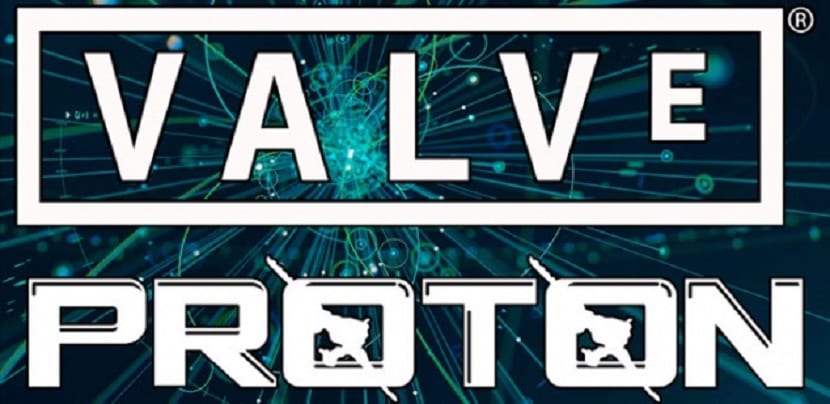
Valve는 Proton 4.11 프로젝트의 새로운 지점을 출시했습니다, 이는 Wine 프로젝트의 개발을 기반으로하며 Windows 용으로 생성되고 Steam 카탈로그에 표시되는 게임 애플리케이션의 Linux에서 출시를 보장하는 것을 목표로합니다. 프로젝트 개발은 BSD 라이선스에 따라 배포됩니다. 준비 되 자마자, Proton에서 개발 된 변경 사항은 원래 Wine 및 DXVK 및 vkd3d와 같은 관련 프로젝트로 이어집니다.
Proton을 사용하면 Windows에서만 사용할 수있는 게임을 Steam Linux 클라이언트에서 직접 실행할 수 있습니다. . 이 패키지에는 DirectX 10/11 (DXVK 기반) 및 12 (vkd3d 기반) 구현이 포함되어 있으며 DirectX 호출을 Vulkan API로 변환하여 게임 컨트롤러에 대한 향상된 지원과 전체 화면 모드 사용 기능을 제공합니다.
Proton 4.11의 주요 참신함
이 새로운 지점의 출시와 함께, Proton은 Wine 4.11 기본 코드와 동기화되도록 이동했습니다. 3300 개 이상의 변경 사항이 이전되었습니다 (이전 브랜치는 와인 4.2에 기반 함). 154 개의 Proton 4.2 패치가 업스트림으로 이동되었으며 이제 Wine의 주요 부분에 포함됩니다.
주요 참신함으로 개발자 futex () 시스템 호출에 기반한 동기화 기본 요소에 대한 실험적 지원 추가를 강조합니다. esync에 비해 CPU 부하를 줄입니다.
또한 새로운 구현은 esync에 대한 특수 설정을 사용해야하는 문제와 사용 가능한 파일 설명자가 고갈 될 수있는 문제를 해결합니다.
인디케이터 홀더가있는 패치 FUTEX_WAIT_MULTIPLE Proton에 필요한 것은 이미 메인 Linux 커널과 Glibc에 포함되도록 이월되었습니다.
준비된 변경 사항은 아직 기본 커널 구성에 포함되어 있지 않으므로 현재 이러한 기본 요소를 지원하는 특수 커널을 설치해야합니다.
또한 DXVK 레이어 (Vulkan API 위에 DXGI, Direct3D 10 및 Direct3D 11 구현) 새 버전 1.3으로 업데이트되었습니다.
D9VK 동안 (Vulkan에서 Direct3D 9의 실험적 구현) 버전 0.13f로. Proton에서 D9VK 지원을 활성화하려면 PROTON_USE_D9VK 플래그를 사용하십시오.
이제 많은 Wine 모듈이 Windows PE 파일로 생성됩니다., Linux 라이브러리 대신. 이 영역에서의 작업이 진행됨에 따라 PE의 사용은 일부 DRM 및 치트 방지 시스템에 도움이 될 것입니다.
이 새로운 브랜치에서 눈에 띄는 다른 변경 사항 중 :
- 현재 모니터 재생률을 게임으로 전송합니다.
- 마우스 커서 처리 및 창 관리 관련 수정
- 일부 게임, 특히 Unity 엔진의 게임에서 나타나는 조이스틱의 진동 지원 관련 입력 지연 및 문제 수정
- 최신 버전의 OpenVR SDK에 대한 지원 추가
- DirectX 사운드 라이브러리 (API XAudio2, X3DAudio, XAPO 및 XACT3)가 구현 된 FAudio 구성 요소가 버전 19.07로 업데이트되었습니다.
- GameMaker 게임의 네트워크 하위 시스템 문제를 수정했습니다.
밸브 패치를 채택하기 전에 주 Linux 커널에서 esync 대신 futex ()를 사용하려면 스레드 동기화 풀을 지원하는 특수 커널을 설치해야합니다. fsync 패치 세트에 구현되었습니다.
Ubuntu 18.04 및 19.04에서는 PPA 저장소를 사용할 수 있습니다. 실험적인 linux-mfutex-valve 커널 사용
다음 명령으로 추가 할 수 있습니다.
sudo add-apt-repository ppa:valve-experimental/kernel-bionic -y sudo apt-get install linux-mfutex-valve
Steam에서 Proton을 활성화하는 방법은 무엇입니까?
이것에 대한 Steam 클라이언트를 열고 왼쪽 상단의 Steam을 클릭 한 다음 설정을 클릭해야합니다.
"계정"섹션에서 베타 버전 등록 옵션을 찾을 수 있습니다. 이 작업을 수행하고 수락하면 Steam 클라이언트가 종료되고 베타 버전 (새 설치)이 다운로드됩니다.
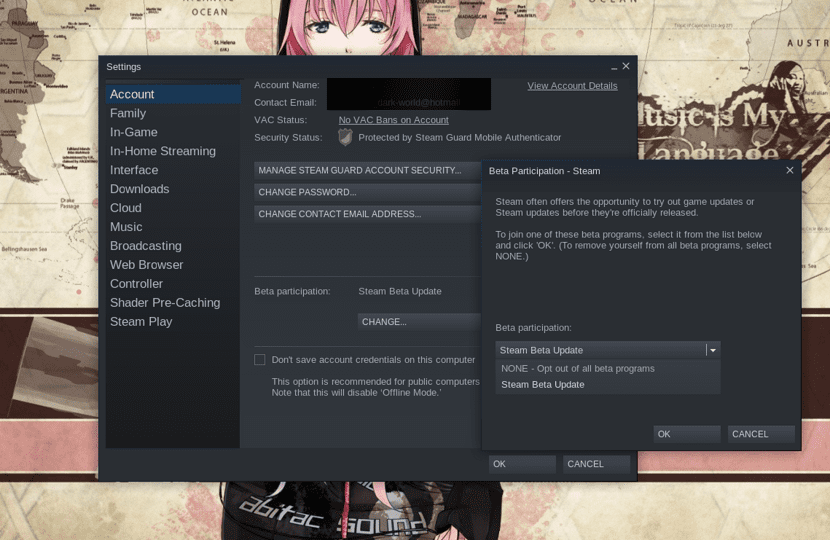
마지막에 계정에 액세스 한 후 동일한 경로로 돌아가서 이미 Proton을 사용하고 있는지 확인합니다.